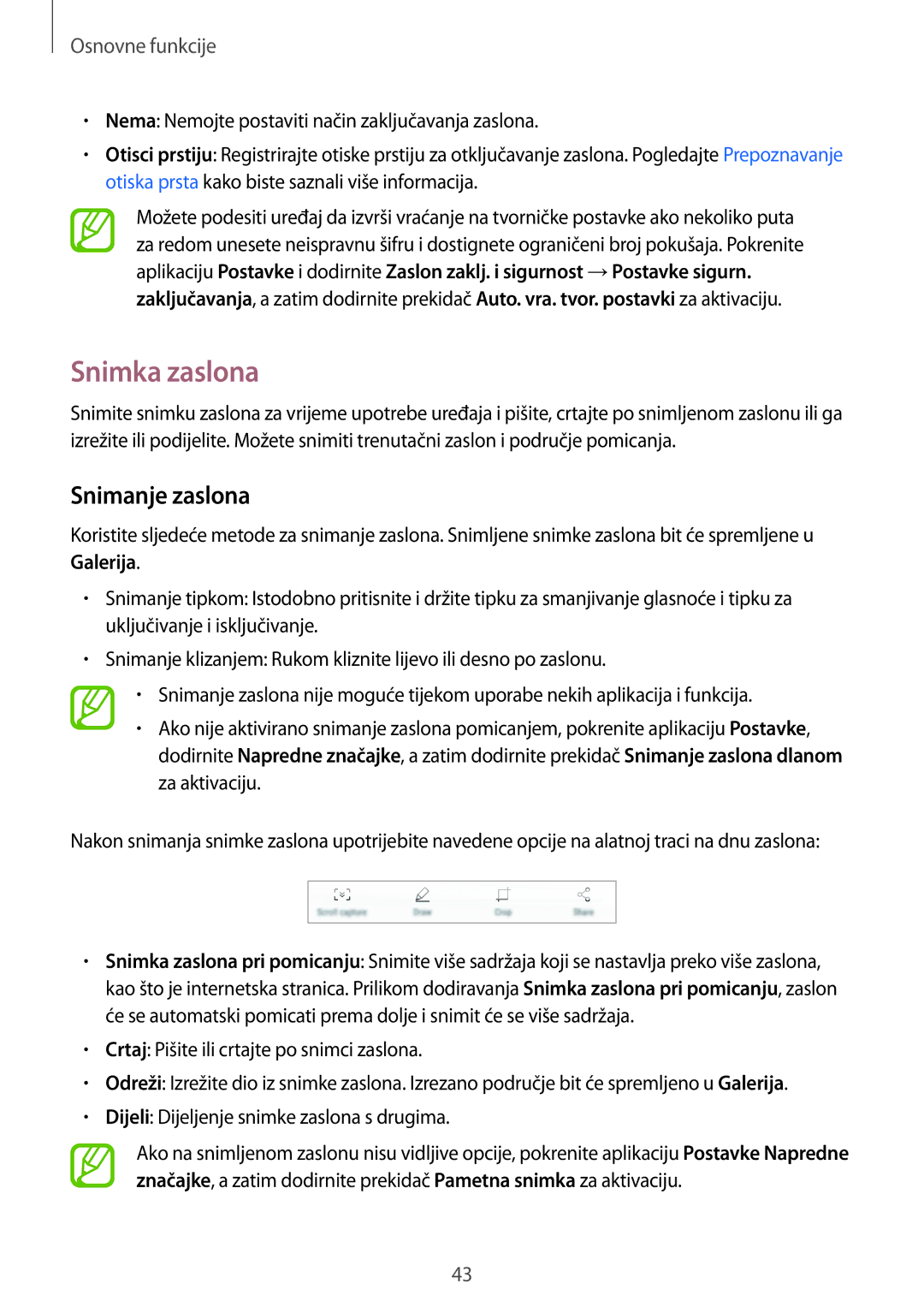Osnovne funkcije
•Nema: Nemojte postaviti način zaključavanja zaslona.
•Otisci prstiju: Registrirajte otiske prstiju za otključavanje zaslona. Pogledajte Prepoznavanje otiska prsta kako biste saznali više informacija.
Možete podesiti uređaj da izvrši vraćanje na tvorničke postavke ako nekoliko puta za redom unesete neispravnu šifru i dostignete ograničeni broj pokušaja. Pokrenite aplikaciju Postavke i dodirnite Zaslon zaklj. i sigurnost →Postavke sigurn. zaključavanja, a zatim dodirnite prekidač Auto. vra. tvor. postavki za aktivaciju.
Snimka zaslona
Snimite snimku zaslona za vrijeme upotrebe uređaja i pišite, crtajte po snimljenom zaslonu ili ga izrežite ili podijelite. Možete snimiti trenutačni zaslon i područje pomicanja.
Snimanje zaslona
Koristite sljedeće metode za snimanje zaslona. Snimljene snimke zaslona bit će spremljene u Galerija.
•Snimanje tipkom: Istodobno pritisnite i držite tipku za smanjivanje glasnoće i tipku za uključivanje i isključivanje.
•Snimanje klizanjem: Rukom kliznite lijevo ili desno po zaslonu.
•Snimanje zaslona nije moguće tijekom uporabe nekih aplikacija i funkcija.
•Ako nije aktivirano snimanje zaslona pomicanjem, pokrenite aplikaciju Postavke, dodirnite Napredne značajke, a zatim dodirnite prekidač Snimanje zaslona dlanom za aktivaciju.
Nakon snimanja snimke zaslona upotrijebite navedene opcije na alatnoj traci na dnu zaslona:
•Snimka zaslona pri pomicanju: Snimite više sadržaja koji se nastavlja preko više zaslona, kao što je internetska stranica. Prilikom dodiravanja Snimka zaslona pri pomicanju, zaslon će se automatski pomicati prema dolje i snimit će se više sadržaja.
•Crtaj: Pišite ili crtajte po snimci zaslona.
•Odreži: Izrežite dio iz snimke zaslona. Izrezano područje bit će spremljeno u Galerija.
•Dijeli: Dijeljenje snimke zaslona s drugima.
Ako na snimljenom zaslonu nisu vidljive opcije, pokrenite aplikaciju Postavke Napredne značajke, a zatim dodirnite prekidač Pametna snimka za aktivaciju.
43